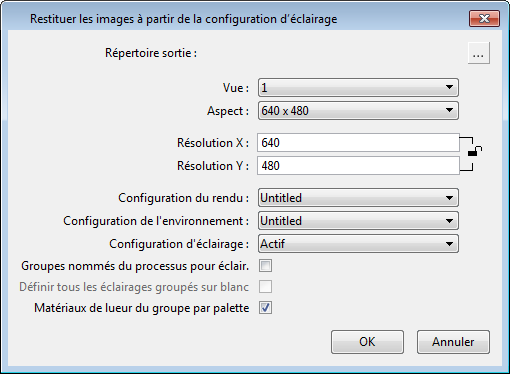Boîte de dialogue Restituer les images à partir de la configuration d’éclairage
Permet d'effectuer le rendu de plusieurs images à virgule flottante pour chaque éclairage ou groupe d'éclairages.
| Paramètres | Description |
|---|---|
| Répertoire de sortie | Ouvre la boîte de dialogue Parcourir le dossier, dans laquelle vous définissez le répertoire de sortie pour votre jeu d'images. Nous vous conseillons de créer un dossier pour chaque jeu d'images afin de faciliter le chargement et la mise à jour. |
| Aspect | Sélectionnez le rapport d'aspect de l'image rendue dans la liste déroulante. |
| Taille de l'image | Permet de définir manuellement les valeurs de résolution X et Y, de contrôler la taille du rendu. Si l'icône de verrou est activée, le rapport d'aspect de l'image est verrouillé sur le rapport d'aspect de la vue rendue. |
| Vue | Permet de sélectionner dans le menu déroulant la vue dont vous souhaitez effectuer par son numéro (de 1 à 8). |
| Configuration du rendu | Permet de sélectionner une configuration de rendu à utiliser, tout comme avec le rendu Luxology. Si vous souhaitez avoir des arêtes pour la superposition, activez cette option dans la configuration de rendu que vous utilisez. |
| Configuration de l'environnement | Permet de sélectionner une configuration d'environnement. Lorsque vous sélectionnez un ciel physique, des gradients ou une image, le Gestionnaire d'effets crée automatiquement deux images : Environnement visible et Environnement indirect. L'image Environnement visible sera visible dans les spécifications de visibilité Caméra, Réflexion et Réfraction. L'image Environnement indirect sera visible uniquement avec le paramètre de visibilité Indirect. |
| Groupes nommés du processus pour éclair. | Si cette option est activée, elle permet de contrôler plusieurs éclairages avec une image, comme avec un interrupteur. Si vous sélectionnez cette option, tous les éclairages d'un groupe nommé sont traités comme étant allumés, qu'ils soient activés ou non. |
| Définir tous les éclairages groupés sur blanc | Si cette option est activée, elle fait en sorte que les éclairages groupés soient blancs lors du processus de rendu. Si elle est désactivée, les éclairages groupés dotés d'une couleur dans le fichier de dessin seront colorés lorsque les spécifications seront réintégrées dans le fichier de dessin. Chaque fois que vous réintégrez les spécifications dans le fichier de dessin, les éclairages groupés sont modifiés et colorés davantage. Si les éclairages sont blancs au départ, les valeurs RVB sont envoyées sans être colorées, en d'autres termes une température de couleur de 3 000 K est réintégrée dans le dessin avec les mêmes valeurs RVB que dans le Gestionnaire d'effets. |
| Configuration de l'éclairage | Sélectionnez une configuration d'éclairage enregistrée dans le menu déroulant. Une image est créée pour chaque éclairage activé ou allumé dans cette configuration. Si elle est activée, la lumière solaire est également traitée. Astuce : Vous pouvez changer la couleur des lumières dans le Gestionnaire d'effets. Si vous prévoyez d'exploiter cette fonctionnalité, nous vous conseillons de paramétrer tous les éclairages de la configuration de manière qu'ils utilisent la lumière blanche. Si vous définissez un éclairage comme étant bleu dans la configuration puis que vous le changez en rouge dans le Gestionnaire d'effets, vous ne pourrez que colorer la lumière bleue avec du rouge, ce qui donne un éclairage violet.
|
| Matériaux de lueur du groupe par palette | Permet de regrouper les matériaux de lueur par palette pour que le comportement soit similaire à celui d'un interrupteur, la palette faisant office d'interrupteur. Imaginez un rendu civil dans lequel vous auriez des centaines de véhicules et que vous utilisiez la lueur pour que les phares avant et arrière émettent de la lumière. Vous souhaiteriez contrôler l'état d'activation et de désactivation de cette couche d'image avec une seule image. Si cette option est désactivée, une image est traitée pour chaque matériau de lueur utilisé dans chaque palette de la scène. |